1、打开需要操作的WPS表格,如图所示。
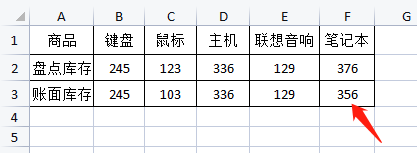
2、选中两行数据,按Ctrl+G键打开定位窗口。

3、在定位窗口,单击定位,选择【列内容差异单元格】-【定位】,差异数据被选中了。
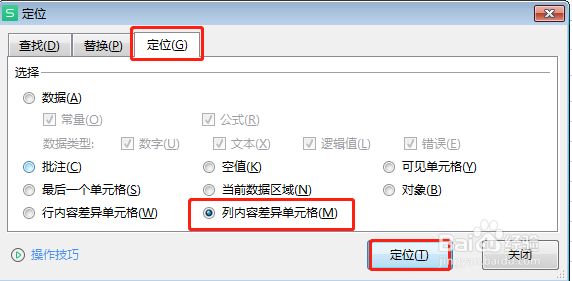
4、返回WPS表格,选择开始选项卡,单击【填充色】,选择一个颜色突出显示。
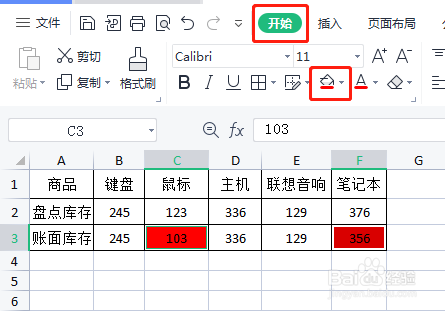
5、最后设置完成,如下图 所示。

时间:2024-10-12 00:13:12
1、打开需要操作的WPS表格,如图所示。
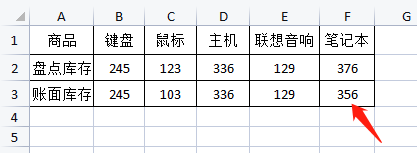
2、选中两行数据,按Ctrl+G键打开定位窗口。

3、在定位窗口,单击定位,选择【列内容差异单元格】-【定位】,差异数据被选中了。
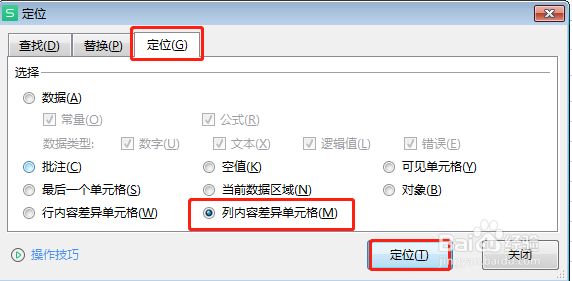
4、返回WPS表格,选择开始选项卡,单击【填充色】,选择一个颜色突出显示。
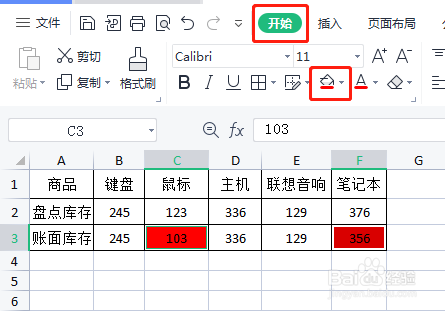
5、最后设置完成,如下图 所示。

